win10如何测试麦克风有没有声音
- 来源: 金舟软件
- 作者:
- 时间:2025-03-06 18:05:02
 AI摘要
AI摘要
本文教你如何在Win10系统快速检测麦克风是否正常工作。先检查麦克风权限设置,然后通过系统声音设置界面实时观察音量条跳动情况来判断麦克风状态。还推荐了金舟录音软件,支持多种录音模式和格式转换。操作简单实用,确保视频会议、语音通话等工作场景中麦克风正常使用。
摘要由平台通过智能技术生成在我们工作中,如果需要进行视频和语音操作时,都会需要用到电脑中的麦克风设备,那么在使用之前大家要如何测试麦克风的声音呢?不提前检测的话,对我们下面的工作肯定会造成一定影响,所以在使用前检测麦克风有没有声音很有必要!
现在很多人都在使用win10电脑,在WIn10系统中该如何测试麦克风是否有声音呢?下面小编将会把测试的办法告诉大家,操作很简单,有需要的小伙伴一起来看看吧!
首先,我们需要确保自己的电脑是否开启了麦克风权限,具体操作如下:
第一步、运行-设置,找到隐私。
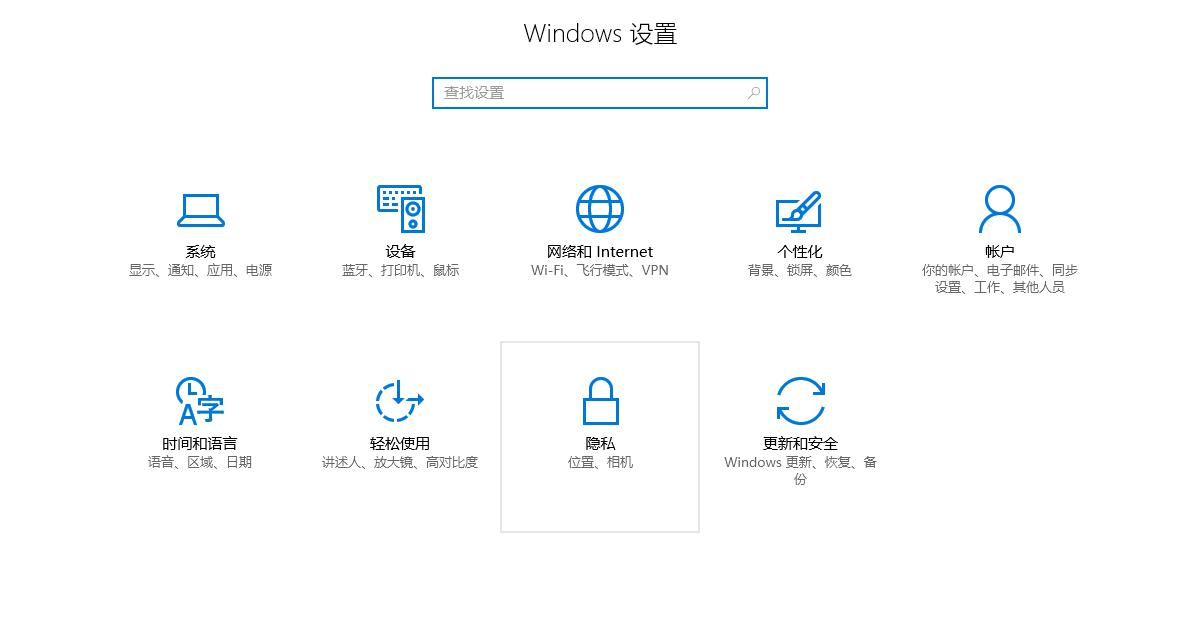
第二步、然后选择“麦克风”,打开即可。
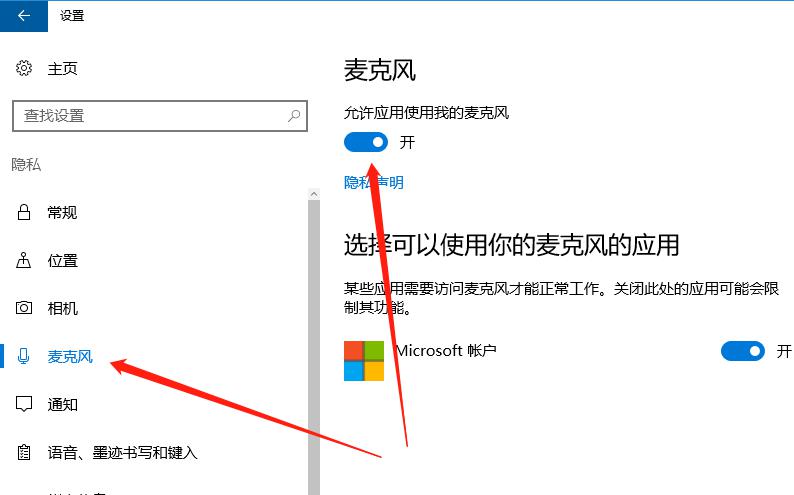
完成后,我们接下就进行检测麦克风有没有声音,具体操作如下:
第一步、在桌面右下角找到声音图标,右键一下,点击“声音”。如果桌面上没有声音图标,可以打开控制面板,找到“声音”。
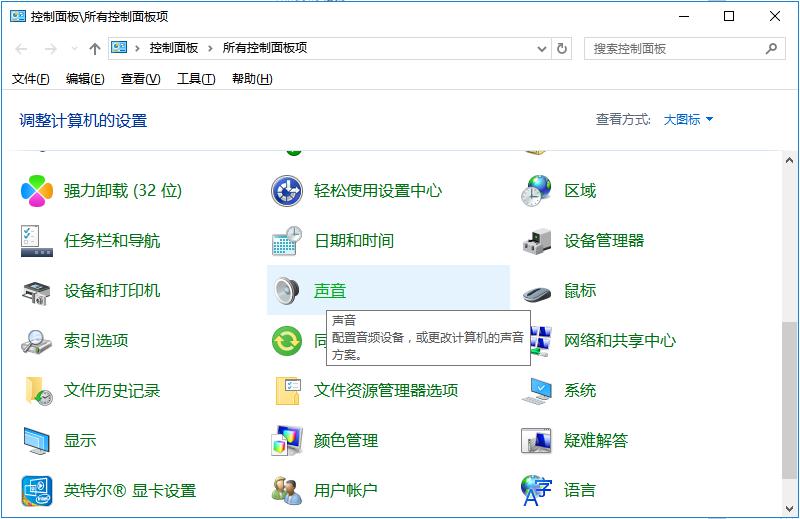
第二步、然后在录制中,对着麦克风说话,如果音量条在跳动就说明麦克风正常。
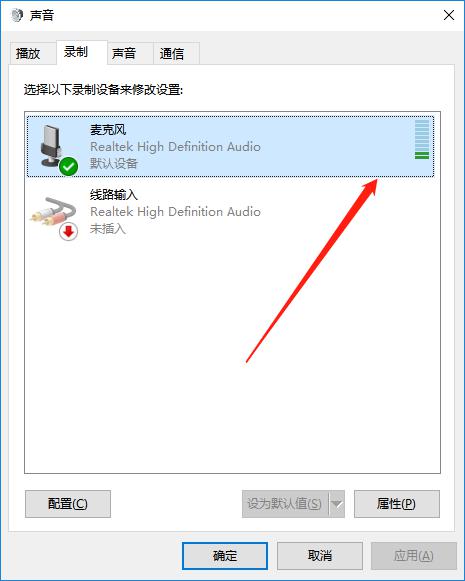
金舟电脑录音软件是一款专业实用、安全可靠、功能出众的录音软件。支持麦克风、电脑声音、电脑系统声音的录制模式,而且还能享受定时录制,音质调整,多音频格式录制等多种实用功能。录音格式为您提供了诸如mp3,wav,ogg,flac,ac3,m4a,wma等多样化的输出格式,以便于您可以在任意播放器以及不同便携式设备中轻松享受音乐的乐趣。
以上就是win10如何测试麦克风有没有声音的方法了。更多麦克风相关教程敬请关注金舟办公。
相关阅读:
温馨提示:本文由金舟软件网站编辑出品转载请注明出处,违者必究(部分内容来源于网络,经作者整理后发布,如有侵权,请立刻联系我们处理)
 已复制链接~
已复制链接~






























































































































 官方正版
官方正版












